wps文件中添加了备注,打印文件的时候不想显示备注,该怎么操作呢?下面我们就来看看wps文件备注的打印方法。
一、添加备注
1、先在要添加备注的文档位置点击鼠标,让光标停留在该处。
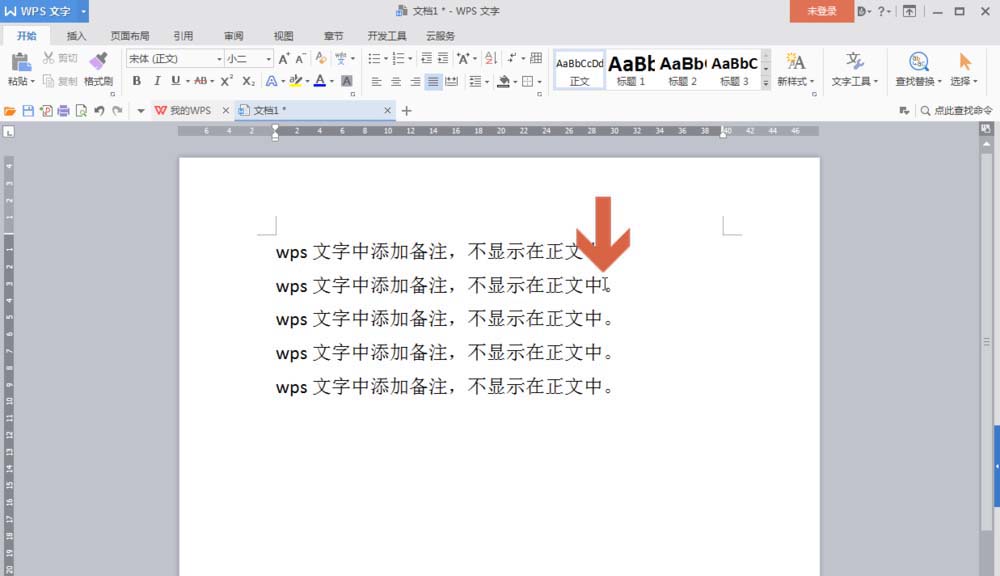
2、然后点击【插入】选项卡中的【批注】按钮。

3、点击后在wps页面右侧会出现图示的批注框,可在其中输入要备注的文字内容。
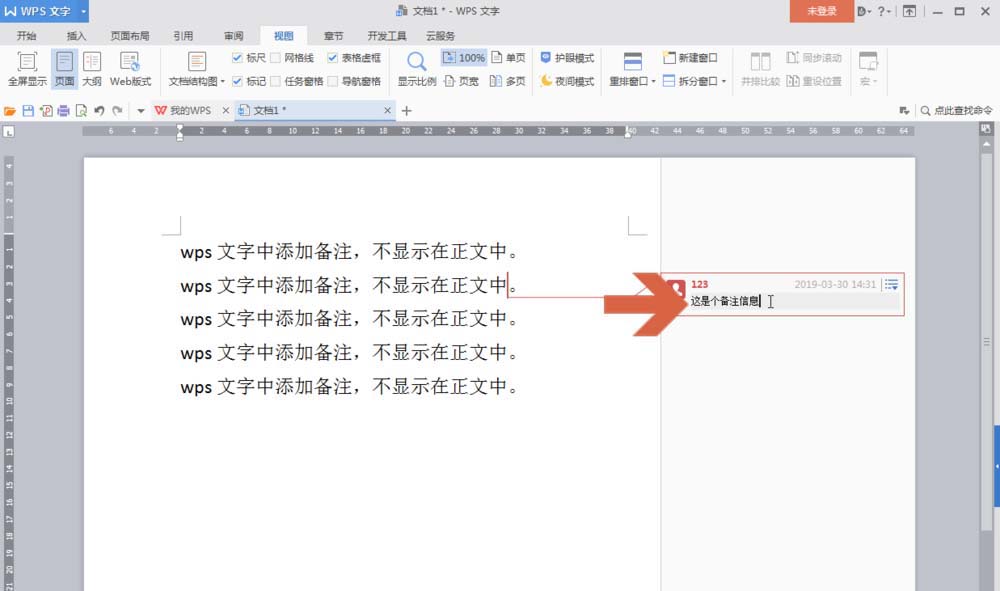
二、隐藏备注
wps2019表格打印不了彩色怎么办?wps2019表格怎么打印出彩色
很多网友问wps2019表格打印不了彩色怎么办?无论怎么设置,打印出来的都是黑白的,今天小编给大家带来解决方法,一起来看吧
1、如果想隐藏批注,可点击打开【视图】选项卡。
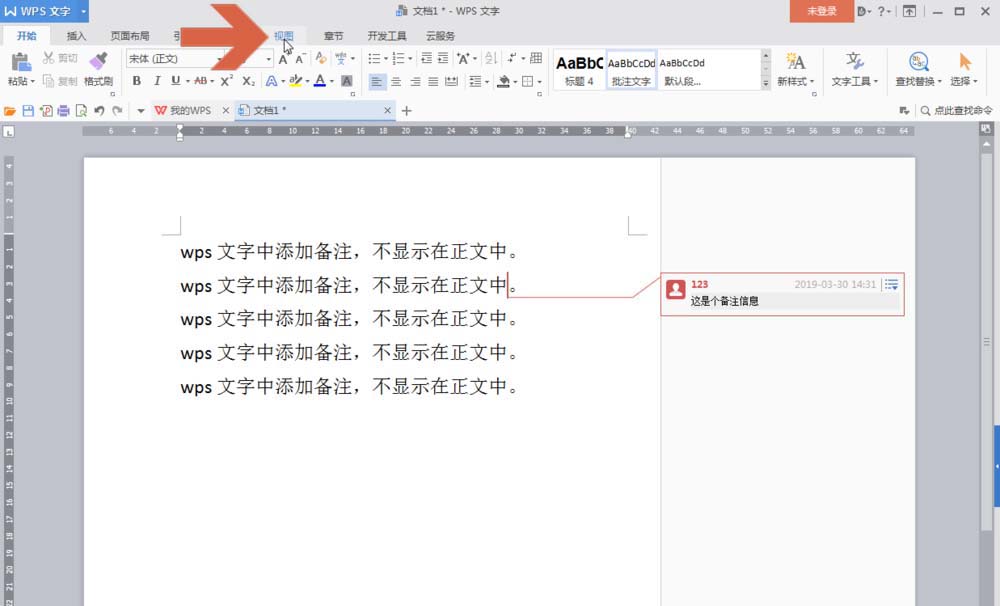
2、取消勾选视图选项卡中图示的【标记】选项,批注就会隐藏了。
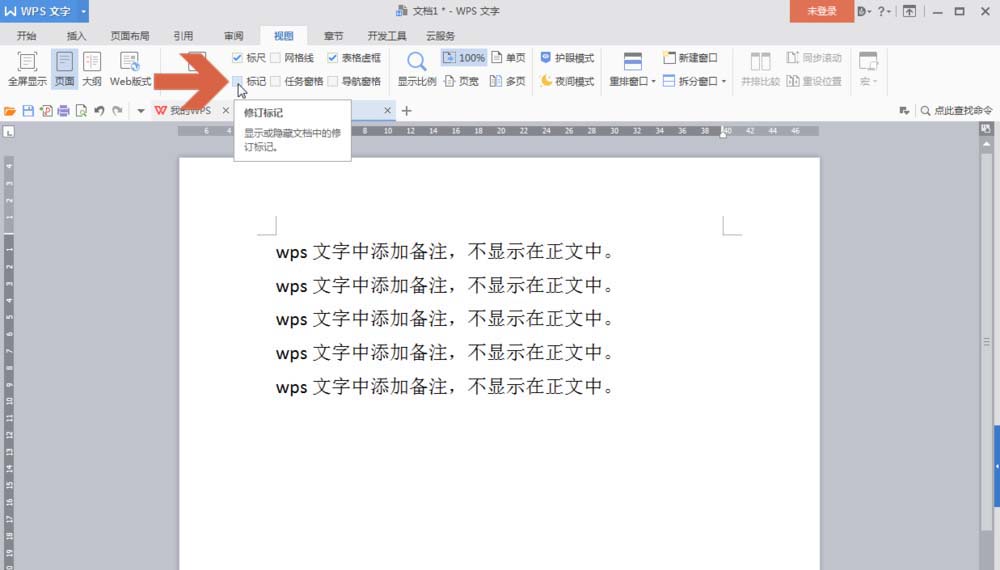
三、删除备注
1、如果之后想删除批注,可点击图示的按钮。
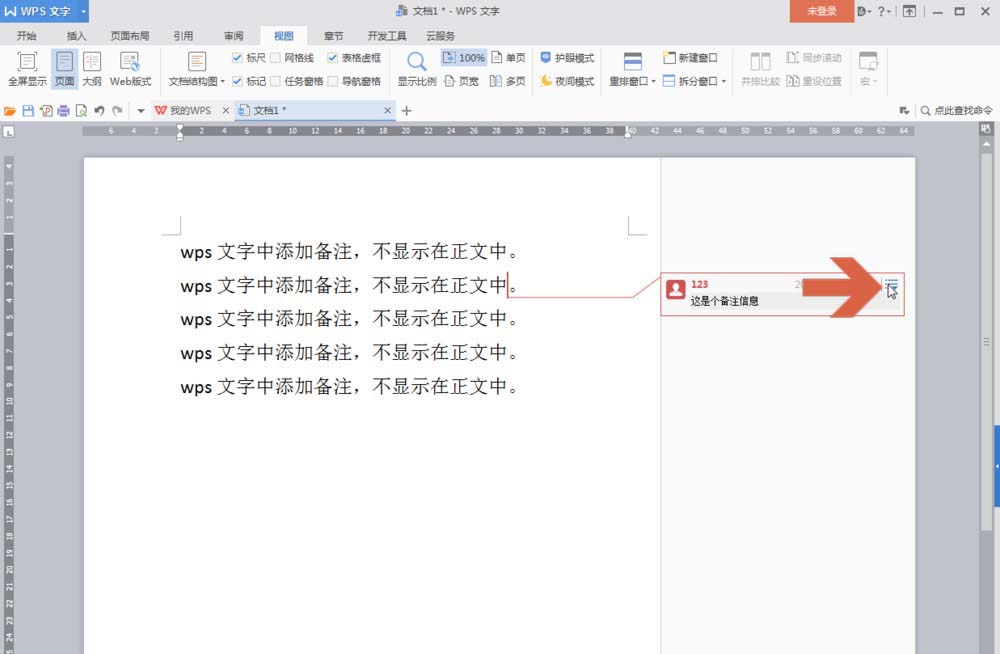
2、点击下拉菜单中的【删除】,即可删除批注。
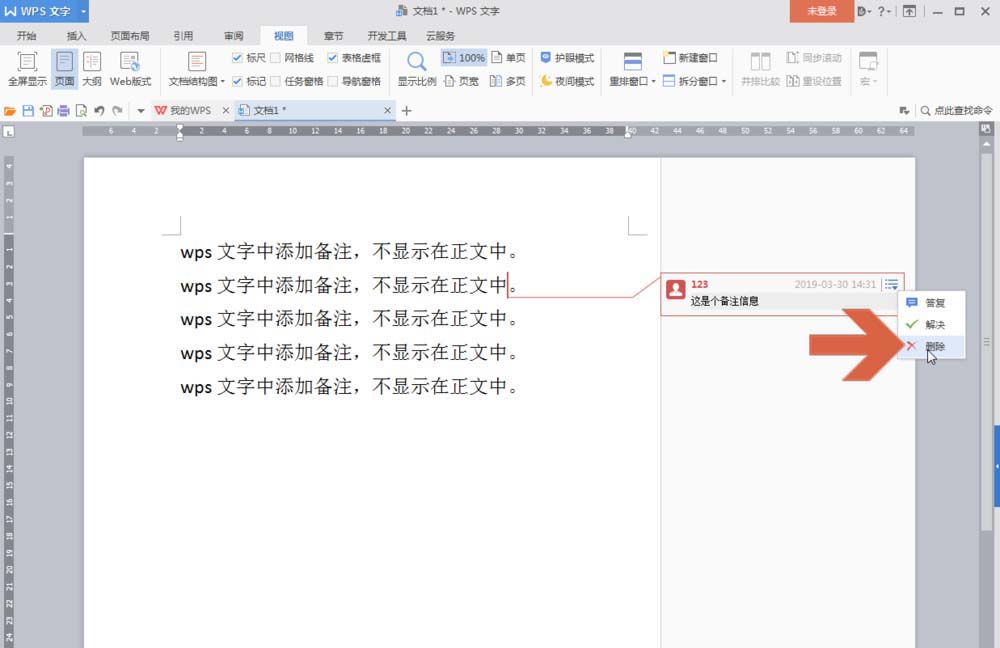
以上就是wps打印文件备注的教程,希望大家喜欢,请继续关注脚本之家。
wps2019表格如何批量删除所有的负数?
很多网友不太清楚wps2019表格如何批量删除所有的负数?一起来看操作方法吧






